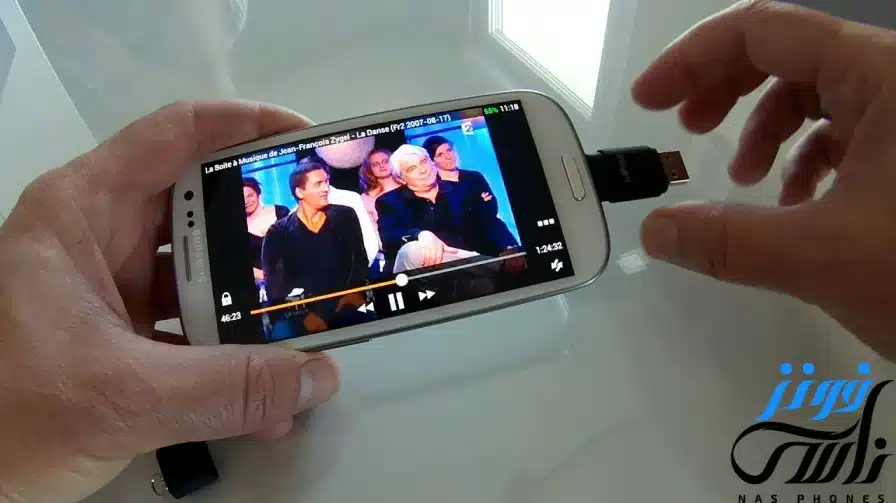لقد لاحظنا في الفترات الأخيرة تطور كبير في أجهزة المحمول التي تعمل بنظام الأندرويد وأصبحت تقدم العديد من التقنيات والخصائص الحديثة التي ساهمت في سهولة استخدامها، ومن أهم هذه التقنيات هي تقنية اتصالها بالفلاش ميموري وذلك من خلال USB المزودة به، والتي تسمح بسهولة نقل الملفات والصور والفيديوهات من هاتفك إلى الفلاش ميموري أو العكس، ومن هنا سوف نتعرف من خلال هذا المقال على كيف أشغل فلاشة على موبايل الأندرويد فتابعوا معنا.
كيفية تشغيل الusb على الهاتف
قد نرى أن جميع أجهزة المحمول الحديثة تحتوي على USB بداخلها يمكن من خلاله توصيل الفلاش ميموري بالموبايل الخاص بك من أجل تقليل ذاكرة الهاتف المحمول وذلك من خلال عرض مكونات الفلاشة على الهاتف دون الحاجة إلى وضعها على ذاكرة الهاتف الخاص بك، ولكي يتم هذا الاتصال لابد من التأكد من وجود خاصية OTG بالهاتف المحمول.
بعد التأكد من أن هاتفك المحمول يحمل هذه الخاصية ففي ذلك الوقت لابد من شراء وصلة OTG من أجل توصيلها بجهازك وبالفلاشة ويجب التأكد من أن هذه الوصلة تتناسب مع وصلة الشحن الخاصة بك.
بعد الانتهاء من توصيل الفلاشة بالموبايل الخاص بك يتم فتح مدير الملفات الخاص بهاتفك المحمول وفي ذلك الوقت سوف تظهر الفلاشة بجوار وحدة التخزين الداخلية، وعند فتحها يمكنك نقل الملفات منها إلى الهاتف أو العكس.
إقرأ أيضاً: استعادة النسخ الاحتياطي للاندرويد بثلاث خطوات بسيطة
ما هو برنامج تشغيل الفلاشة على الموبايل
هناك عدة طرق قد تساعدك في تشغيل الفلاشة على الموبايل ومن أهم هذه الطرق هي تحميل تطبيق File Commander أولًا على هاتفك، ثم القيام بتوصيل الفلاشة بالموبايل باستخدام كابل OTG، وبعد التأكد من عملية التوصيل يتم الضغط على تطبيق File Commander ثم الضغط على OK وذلك لتعريف ذاكرة الهاتف بالتطبيق، ثم بعد ذلك يتم الضغط على اسم الفلاشة التي أدخلتها إلى الجهاز والموجودة بمدير الملفات، وبذلك تكون بداخل ذاكرة الفلاشة ويمكنك نقل الملفات والصور والفيديوهات التي تريدها.
كيفية توصيل فلاشة بالموبايل باستخدام OTG
يمكنك تقليل ذاكرة الهاتف الخاص بك والتمتع بذاكرة غير ممتلئة وذلك من خلال توصيل فلاشة الميموري بالموبايل الخاص بك وذلك عن طريق استخدام قطعة تحويل صغيرة غير باهظة الثمن فقد يتراوح سعرها ما بين ٣ أو ٥ دولار أمريكي وهذه القطعة يطلق عليها كابل OTG.
عند الانتهاء من عملية التوصيل يتم ظهور مجلد جديد في مدير الملفات الموجود بالهاتف الخاص بك وهذا الملف هو File Manager، عند الضغط عليه يمكنك نقل الملفات من الموبايل إلى الفلاشة أو العكس، كما تستطيع أيضًا عرض هذه الملفات ومشاهدتها من الفلاشة على الجهاز دون الحاجة إلى نقلها على الهاتف، وبذلك تكون قد وفرت المساحة التخزينية للهاتف الخاص بك.
إقرأ أيضاً: كيف اصل الى تحديثات الاندرويد
طريقة توصيل فلاشة التخزين USB بهواتف وتابلت أندرويد
عند توصيل فلاشة التخزين USB على الهواتف المحمولة أو أجهزة التابلت لابد أولًا من معرفة ان هذا الجهاز يدعم هذه الخاصية أم لا، وقد نجد أن معظم أجهزة التابلت غير مزودة بهذه الخاصية بشكل مباشر لذلك سوف نقوم بهذه العملية من خلال إجراء عدة خطوات من أهمها شراء كابل OTG المزود بطرفين طرف لدخول الفلاشة وطرف آخر يتم توصيله بجهاز التابلت.
بعد ذلك يتم استخدام Root، وتحديث إصدار جهاز التابلت الخاص بك، وبعد ذلك نقوم بتثبيت تطبيق StickMount من متجر بلاي، وكذلك تحميل تطبيق ES file Explorer وهو تطبيق خاص بإدارة الملفات.
ولكي تستطيع ضبط جهاز التابلت الخاص بك من أجل استخدام USB لابد من اتباع ما يلي:-
- توصيل جهاز التابلت بكابل OTG.
- وبعد ذلك يتم الضغط على تطبيق Stick Mount Prompt وعند الضغط عليه سوف تظهر لنا شاشة نضغط منها على OK حتى نجعل USB متاح.
- يجب التأكد من تفعيل ال Root على الجهاز حتى يتم نجاح توصيل ال USB.
- وبعد الموافقة على تفعيل ال Root تتم عملية التوصيل بكل نجاح.
- بعد ذلك تستطيع توصيل الفلاش ميموري والاطلاع على الملفات الموجودة بها.
توصيل وتشغيل الفلاشة USB على الأندرويد بدون برامج
قد يتساءل العديد من الأشخاص عن إمكانية توصيل وتشغيل الفلاشة USB على الأندرويد بدون برامج، لذلك فكان لابد من طرح هذا الموضوع من أجل الإجابة عليهم.
نعم يمكن توصيل الفلاشة على جهاز الأندرويد الخاص بك والتمتع بذاكرة تخزين خارجية كبيرة تساعدك في الاحتفاظ بأكبر كم من الملفات والصور والفيديوهات، وهذه الطريقة تعد أسهل بمراحل من توصيل الموبايل بجهاز الكمبيوتر او اللاب توب.
تستطيع من خلال توصيل الفلاشة على جهاز الأندرويد مشاهدة الأفلام بجودة عالية وهي في الذاكرة الخاصة بالفلاشة ودون الحاجة إلى نسخها أو نقلها إلى جهاز الأندرويد الخاص بك.
تعرف علي: تغيير شريط الاشعارات للاندرويد
الأسئلة الشائعة:
لماذا لا تعمل الفلاشة على الموبايل؟
قد يحدث في بعض الأحيان عدم ظهور الفلاشة على جهاز الموبايل أثناء توصيلها به، وذلك قد يرجع إلى عدة أسباب منها ما يلي:- وجود مشكلة أو عطل في وصلة OTG التي يتم من خلالها توصيل الفلاشة بالموبايل، وللتأكد من أن هذا هو سبب المشكلة أم لا، ففي هذه الحالة يجب تجربتها في جهاز آخر للتأكد من سلامتها أو عدمه. أن يكون الموبايل لا يدعم هذه الخاصية، فهناك انواع معينة من الهواتف لا تدعم خاصية توصيل الفلاشة بها وللتأكد من ذلك يجب الذهاب إلى الإعدادات والبحث عن تبويب USB، ومعرفة هل يدعم هذه الخاصية أم لا. قد يكون هناك مشكلة في مدير الملفات الخاص بالهاتف المحمول، وبالرغم من أن هذا الاحتمال احتمال ضعيف ولكنه وارد في بعض الأحيان، ولحل هذه المشكلة لابد من تحميل مدير ملفات جديد من تطبيق جوجل بلاي. قد تكون المشكلة في تلف الفلاشة بسبب الأتربة أو الصدأ. قد يكون الهاتف المحمول يعمل بنظام قديم ولا يدعم هذه الخاصية.
كيف تشغل الفلاشة على الموبايل؟
لكي يتم تشغيل الفلاشة على الموبايل لابد أولًا التأكد من أن الهاتف المحمول الخاص بك يدعم هذه الخاصية، وبعد ذلك نقوم بتوصيل الجهاز بوصلة OTG المصممة بجانبين جانب منهم يتم إدخاله بالهاتف والجانب الآخر يتم إدخال الفلاشة به. وعند اتمام عملية الإتصال بنجاح سوف تظهر الفلاشة على الموبايل، ويمكنك العثور عليها من خلال فتح مدير الملفات والبحث عن اسم الفلاشة والضغط عليها من أجل مشاهدة أو نسخ الملفات الموجودة بها.
ازاي أنقل ملفات من الموبايل إلى الفلاشة؟
قد يحتاج العديد من الأشخاص إلى تخزين ملفات كبيرة الحجم أو فيديوهات كثيرة قد تحمل لهم العديد من الذكريات ولكن السعة التخزينية لهواتفهم لا تسمح لهم بذلك الأمر، ولكن مع التطور الحديث للإكترونيات فقد أصبح نقل هذه الملفات من أبسط الأمور. يتم نقل الملفات من الموبايل إلى الفلاشة باستخدام وصلة USB وهذه الوصلة بالرغم من صغر حجمها إلا أنها وجدت حل للعديد من مشاكل التخزين بالهاتف. يمكنك من خلال هذه الوصلة توصيل الفلاشة بالموبايل ونقل الملفات الموجودة به عن طريق تحديد هذه الملفات وعمل Cut لها ولصقها Past على الفلاشة وبذلك نكون قد وفرنا السعة التخزينية للهاتف.